时间:2016-04-06 20:03 来源: 我爱IT技术网 作者:佚名
欢迎您访问我爱IT技术网,今天小编为你分享的电脑教程是:如何快速自动备份文件到快盘,在平时使用电脑中总免不了某些软件的激活、甚至备份等,比如:辛辛苦苦写的程序没做好备份丢失了,那是很难受的事儿。本文针对这些诸多问题,由我爱IT技术网电脑教程小编,精心整理并收集网络上这些有用的知识分享给大家,注意知识来源于互联网,是有用的知识收集整理,如果你觉得有侵犯你的权利的,请你及时联系本站的相关负责人,我们会在第一时间为你处理,谢谢你的配合!
如何快速自动备份文件到快盘
以前用快盘备份文件的时候都要手动复制粘贴,很麻烦,今天安装了最新版的快盘,发现快盘增加了一个新功能,右键快速备份文件到快盘,可选文件目录。
前期准备工作(包括相关工具或所使用的原料等)
快盘软件
详细的操作方法或具体步骤
第一:下载安装最新版快盘。
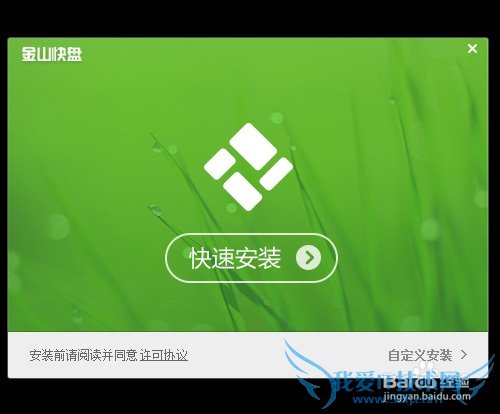
第二步:登陆你自己的快盘账号
第三步:在电脑上选择你要备份的文件,在文件上右键单击,选择备份到快盘
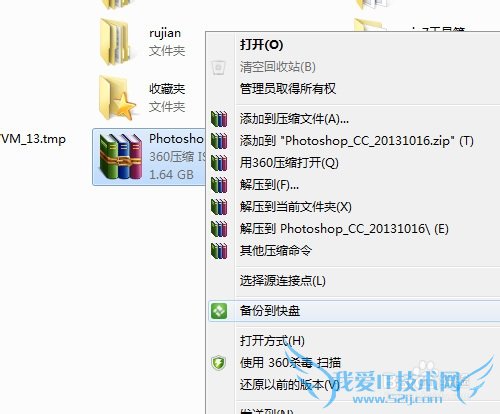
第四步:选择要备份到快盘的文件目录,点击确定
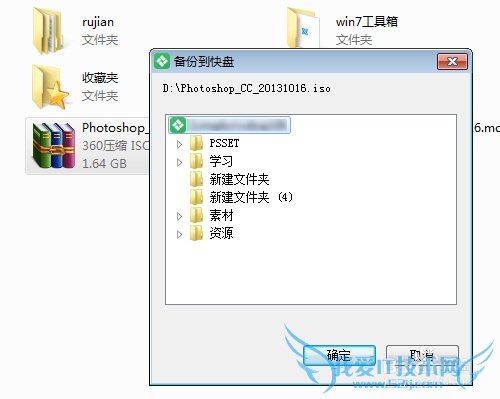
第五步:文件会自动复制到快盘的指定文件夹,如果文件大的话会有进度提示。
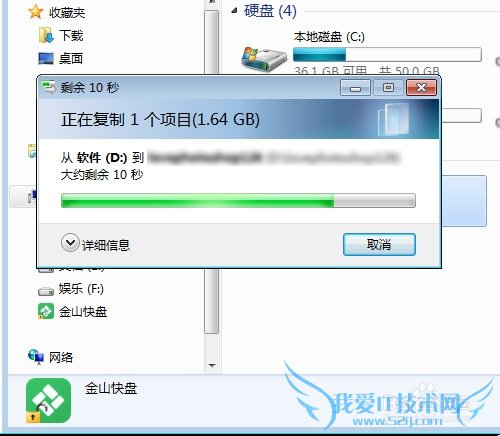
第六步:打开快盘
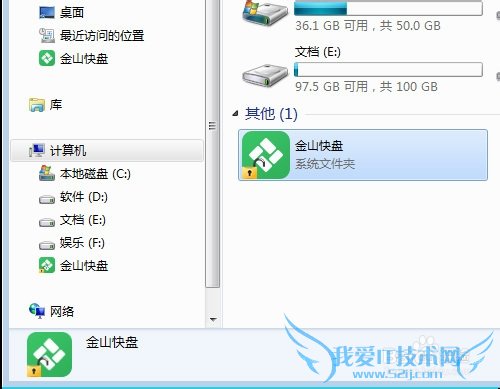
第七步:刚才的文件已经自动备份到了快盘,已经开始自动同步上传到网上了。
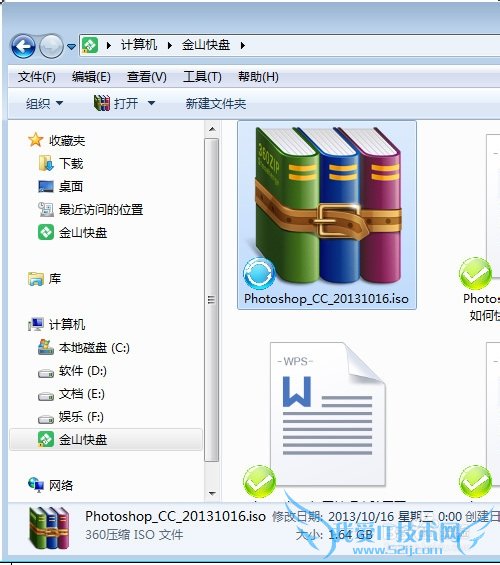
注意事项
备份时选好文件目录,快速备份现在还没有新建目录功能,希望以后会有!
本文仅供参考,如果您需解决具体问题(尤其法律、医学等领域),建议您详细咨询相关领域专业人士。作者声明:本文系本人依照真实经历原创,未经许可,谢绝转载。以上就是关于如何快速自动备份文件到快盘的分享,如果你有更好的经验或者补充,请在下面评论框中发表你的答案。
- 评论列表(网友评论仅供网友表达个人看法,并不表明本站同意其观点或证实其描述)
-
